很多用户在使用 win7原装 电脑进行语音通讯的时候,也都有遇到一些麦克风的问题,导致无法正常语音通话,例如近日有用户的win7系统麦克风功能总是会出现断开连接的情况,对此wi
很多用户在使用win7原装电脑进行语音通讯的时候,也都有遇到一些麦克风的问题,导致无法正常语音通话,例如近日有用户的win7系统麦克风功能总是会出现断开连接的情况,对此win7麦克风断开连接怎么办呢?今天小编就来告诉大家win7电脑麦克风一直断开连接处理方法。
1、首先打开左下角的控制面板。
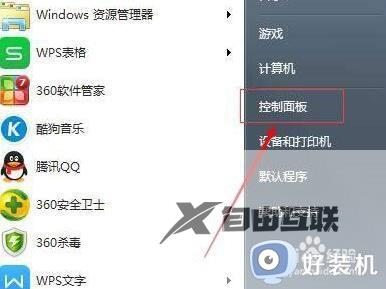
2、接着进入控制面板里的硬件和声音。
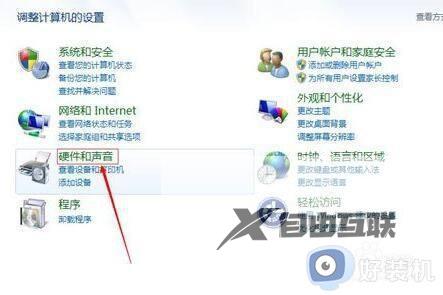
3、然后将查看方式改为小图标并打开Realtek高清晰音频管理器设置。
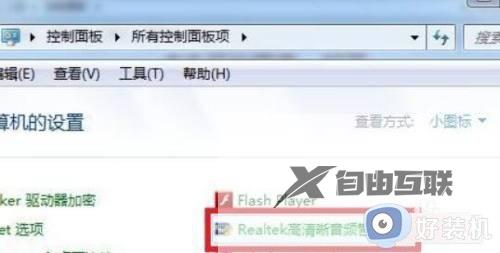
4、随后打开右上角图标,将其中两个选项都勾选并确定即可解决。
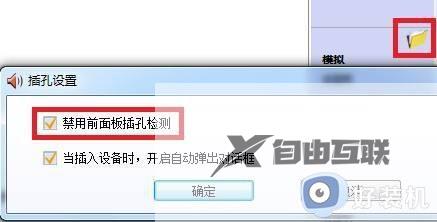
上述就是小编给大家讲解的win7电脑麦克风一直断开连接处理方法了,碰到同样情况的朋友们赶紧参照小编的方法来处理吧,希望能够对大家有所帮助。
